ID Apple dimenticato? Ci sono 3 modi da fare
ID Apple dimenticato come fare? La password ID Apple dimenticata o ID Apple dimenticato sono i problemi comuni per gli utenti Apple. Esistono diversi modi per cambiare password ID Apple dimenticata, persino puoi recuperare ID Apple senza email e password. In questa guida, ti mostreremo 4 modi per aiutarti a recuperare il tuo account ID Apple.
segui le istruzioni nella pagina per configurare il tuo iPhone.Se non usi il tuo ID Apple per molto tempo, può essere dimenticato. Quando dimentichi ID e-mail o il numero telefonico associato al tuo account Apple, non puoi utilizzarlo per accedere a nuovi dispositivi Apple. Oppure, se il Blocco attivazione iCloud viene attivato per qualche motivo, devi inserire l’account e la password iCloud. Inoltre, in molti casi è necessario inserire l’ID Apple ma l’hai dimenticato.
Fortunatamente, ci sono alcune cose che puoi fare quando hai dimenticato l’e-mail o il numero telefonico dell’ID Apple. Questi metodi ti aiutano a recuperare il tuo ID Apple dimenticato da varie fonti e uno di questi potrebbe fare al caso tuo.
Dove puoi trovare ID Apple
Se hai effettuato l’accesso ai tuoi dispositivi utilizzando il tuo ID Apple, diventa un po’ più facile trovarlo. Qui mostriamo come puoi trovare quale e-mail o numero telefono è associata al tuo account sui tuoi dispositivi Apple e dove puoi utilizzarlo con l’ID Apple.
1. Sul tuo iPhone
Questo non richiede di inserire la password o altro. Se il tuo dispositivo dice che il tuo iPhone è protetto con un passcode, dovrai inserirlo prima di poter visualizzare i dettagli del tuo account.
Per accedere al pannello iCloud sul tuo iPhone:
- Vai su Impostazioni> Tocca il tuo nome nella parte superiore dello schermo per aprire il menu iCloud.
- Nella schermata risultante, vedrai l’indirizzo email o numero telefonico collegato al tuo account ID Apple.
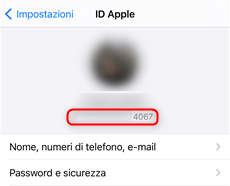
recupera email icloud iphone
iCloud non è l’unico posto sul tuo dispositivo iOS dove puoi trovare il tuo ID Apple. Il tuo ID Apple viene effettivamente utilizzato in più posizioni sul tuo dispositivo. Ad esempio, puoi aprire App Store> Fai clic sul tuo avatar nell’angolo in alto a destra e vedrai l’e-mail o numero telefonico dell’ID Apple. E se desideri visualizzare le informazioni sull’account, inserisci prima la password.
2. Sul tuo Mac
Se utilizzi un Mac e hai effettuato l’accesso al tuo account ID Apple su di esso, puoi aprire un pannello per visualizzare l’indirizzo e-mail o il numero telefonico utilizzato nel tuo account. Ecco i passaggi per farlo.
- Fai clic sul logo Apple nell’angolo in alto a sinistra dello schermo e scegli Preferenze di Sistema.
- Seleziona iCloud nella schermata seguente per visualizzare i dettagli del tuo account iCloud.
- Dovresti vedere l’indirizzo email o il numero telefonico che viene utilizzato con il tuo account ID Apple.
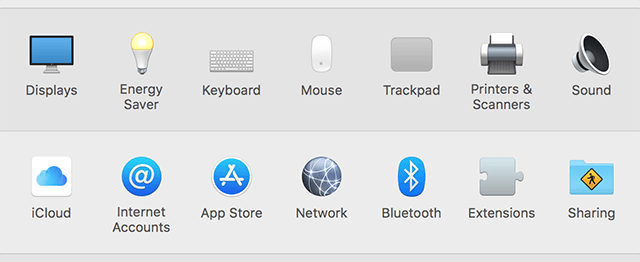
usa un mac per recuperare email di icloud
3. Sul tuo PC Windows 10
Anche se questo potrebbe sembrare un po’ strano, puoi effettivamente visualizzare il tuo ID iCloud su un PC Windows. Apple ha sviluppato un’app chiamata iCloud per Windows e, se l’hai installata e configurata sul tuo computer, ti bastano pochi clic per accedere al tuo indirizzo email o il numero telefonico perso.
Assicurati di aver già effettuato l’accesso all’app o questo metodo non funzionerà.
- Apri l’ app iCloud per Windows sul tuo computer.
- Nella schermata principale, vedrai l’indirizzo email o il numero telefonico che il tuo ID Apple utilizza per il tuo account. Puoi fare clic su Dettagli account se desideri visualizzare ulteriori dettagli sul tuo account Apple.
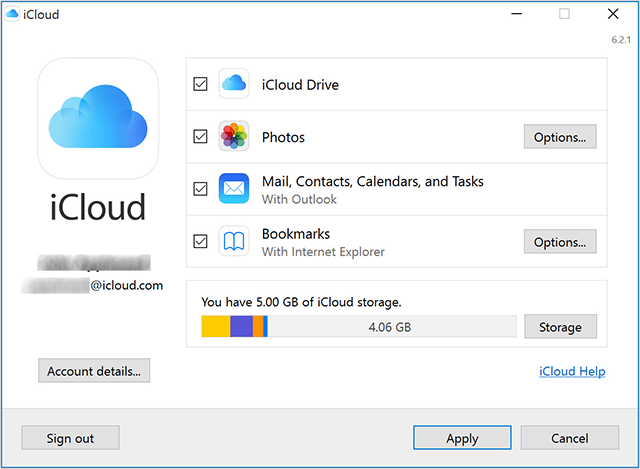
visualizza email di icloud su un pc windows
4. Sul sito Web iCloud
Il sito web di iCloud ti dà accesso a molte delle funzionalità di iCloud direttamente dal tuo browser web. Non è necessario scaricare o installare nulla per utilizzare questo servizio basato sul web. Se lo usi già, probabilmente hai già effettuato l’accesso al tuo account iCloud.
In tal caso, tutto ciò che devi fare è accedere al tuo account sul sito Web iCloud e sarai in grado di trovare il tuo ID Apple. È solo questione di fare clic su alcune opzioni e tutto è pronto. Ecco come lo fai.
- Oltre al capo del iCloud sito e vedrete l’interfaccia principale.
- Fai clic sull’opzione che dice Impostazioni account mentre stai cercando di visualizzare l’e-mail o il numero telefonico dell’ID Apple.
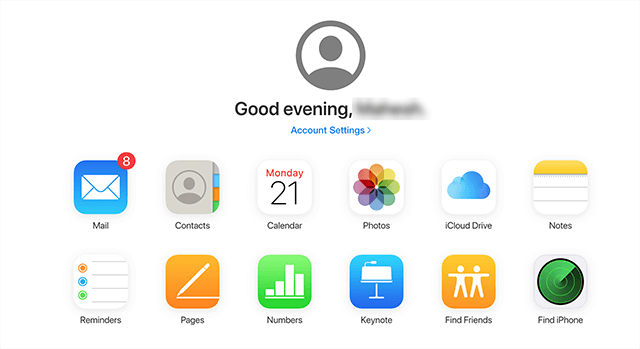
accedi alle impostazioni account icloud sul web
Ora puoi usare il tuo ID Apple dove vuoi.
Modo 1. come recuperare ID Apple dimenticato/bloccato con facilità
Se non hai effettuato l’accesso a nessun dispositivo o non riesci ad accedere ai tuoi dispositivi, ci sono ancora modi per recuperare ID Apple. È possibile utilizzare i seguenti metodi per farlo.
Innanzitutto, c’è un efficiente strumento di sblocca l’ID Apple quando il tuo ID Apple dimenticato o la password ID Apple dimenticata. È AnyUnlock – sbloccare ID Apple senza la password, progettato per liberare i dispositivi iOS dal blocco di attivazione di iCloud. Ecco i dettagli di AnyUnlock:
- Sblocca ID Apple con semplici clic: se il tuo ID Apple dimenticato/bloccato a causa di vari motivi come è stato accesso un ID Apple del vecchi proprietario sul tuo nuovo iPhone, AnyUnlock può aiutarti a sbloccare ID Apple solo con 3 passaggi nessun conoscenza richiesta.
- Recuperare immediatamente l’ID Apple: se hai dimenticato l’ID Apple sul tuo iPhone, iPad o iPod touch e non riesci a cercare l’indirizzo e-mail o il numero telefonico in alcun modo, AnyUnlock può reimpostare ID Apple senza email o password, ne anche la domada di sicurezza.
- Inoltre, AnyUnlock è anche un migliore software per sbloccare iPhone disabilitato senza il codice, Bypass MDM, sbloccare la codifica di backup ecc…
Prova Gratis * 100% pulito e sicuro
Passaggio 1: Scarica AnyUnlock sul tuo Mac o PC Windows. Avvialo e fai clic su Sblocca ID Apple come mostrato di seguito.

Clicca su Sblocca ID Apple da Home
Passaggio 2: Assicurati di scegliere Inizia Ora.
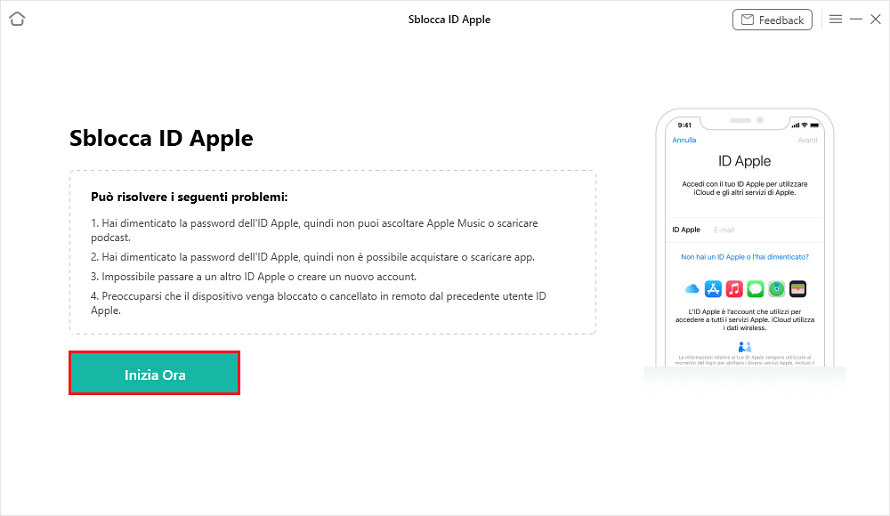
Clicca Inizia Ora per sbloccare ID Apple
Passaggio 3: Si prega di leggere attentamente le istruzioni, poi fare clic su Sbolcca Ora.
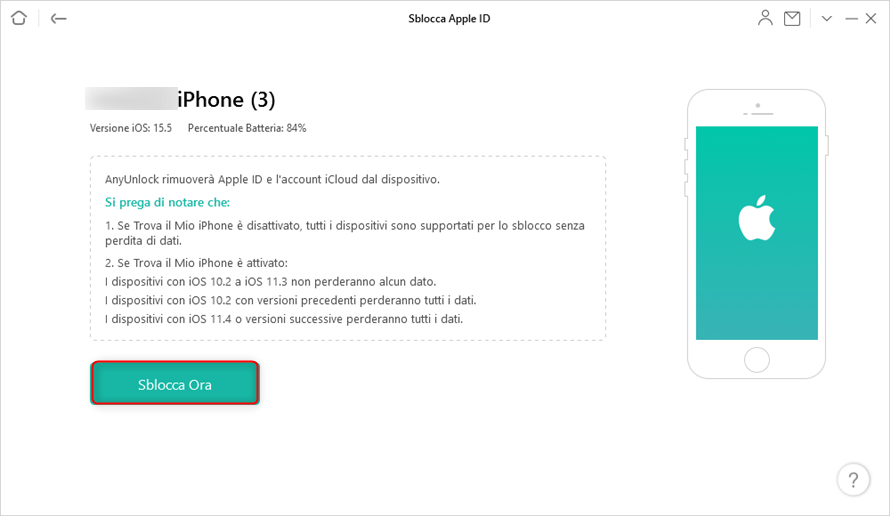
Collega iPhone e sblocca ora
Passaggio 3.5: Con iOS 11.4 e versione successive è necessario controllare e confermare lo stato del dispositivo.
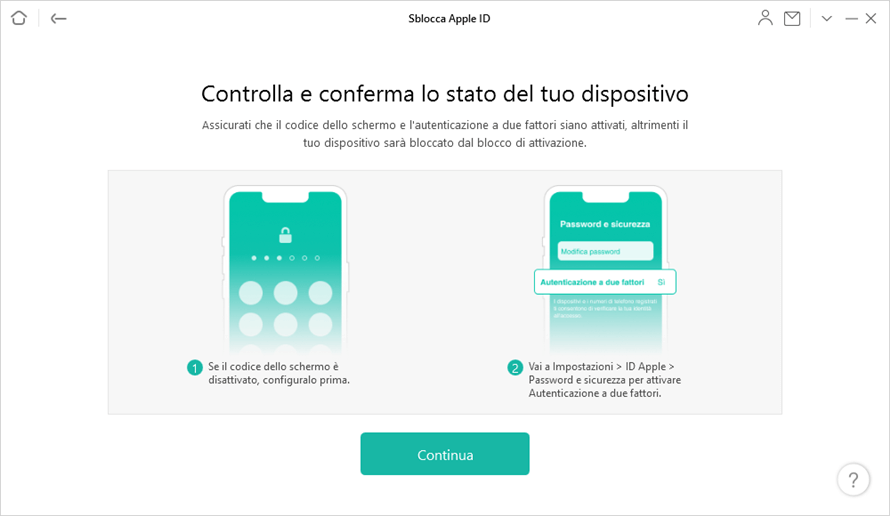
Controlla lo stato del dispositivo
Passaggio 4: Dopo qualche minuto, l’ID Apple viene sbloccato.

ID Apple rimosso con successo
Segui le istruzioni per configurare il tuo iPhone.
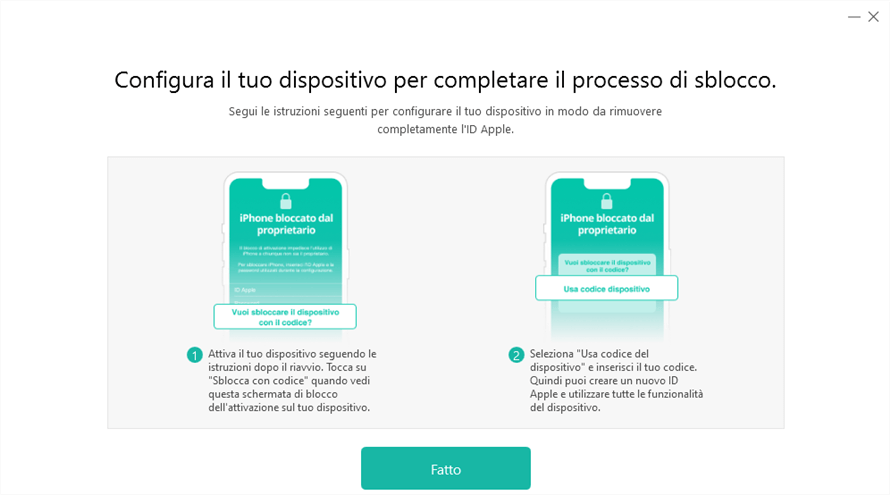
Configura il tuo dispositivo per completare il processo di sblocco dell’ID Apple
Potrebbe piacerti: Come sbloccare iPhone?
Modo 2. Risolvere la password ID Apple dimenticata con iForgot
iForgot è ti aiuta a recuperare i dettagli del tuo account Apple quando hai dimenticato ID Apple. Puoi utilizzare questo servizio online per accedere al tuo account Apple ogni volta che vuoi. Tieni presente che dovrai inserire alcuni informazioni dell’account. Questo metodo funziona solo se il tuo account Apple ha un’e-mail di recupero verificata o ha impostato domande di sicurezza.
Passaggio 1. Apri il sito Web iforgot in uno dei browser del tuo computer.
Passaggio 2. Fare clic sull’opzione di ricerca per cercare il proprio indirizzo e-mail o numero telefonico di iCloud.
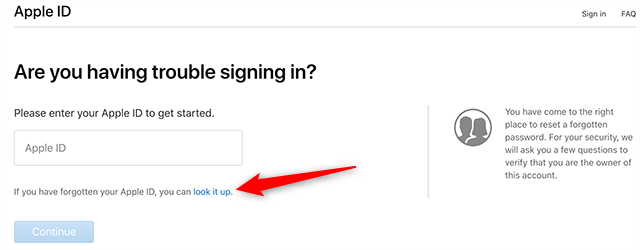
cerca email icloud
Passaggio 3. Inserisci i tuoi dati nel modulo sullo schermo e fai clic su Continua.
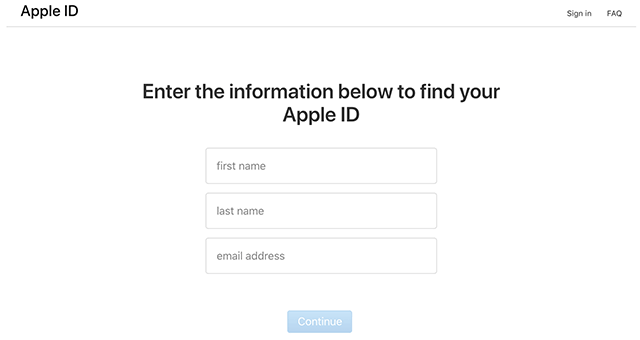
inserisci le tue informazioni
Mentre procedi e fornisci informazioni corrette, dovresti essere in grado di trovare il tuo ID Apple.
Modo 3. Ripristina ID Apple o password dimenticato su Impostazioni
C’è anche un modo per risolvere ID Apple dimenticata direttamente nelle impostazioni di iPhone/iPad, ma questo metodo funziona solo se hai almeno il tuo ID Apple o password e la risposta alla domanda di sicurezza.
Passaggio 1. Accendi il tuo iPhone, vai su Impostazioni e tocca il tuo nome.
Passaggio 2. Seleziona Password e sicurezza > Cambia password. Quindi segui le istruzioni per reimpostare la password.
Modo 4. ID Apple dimenticato – chiama il supporto Apple
Se nient’altro funziona, la tua ultima opzione è contattare il team di supporto Apple tramite una telefonata. Sono lì per aiutarti con le tue domande e dubbi e puoi parlare con loro per trovare il tuo ID Apple.
Molto probabilmente, ti verrà chiesto di fornire le informazioni del tuo account proprio come richiede il sito Web iForgot. Una volta confermati i dettagli richiesti, il team di supporto Apple li verificherà e, si spera, ti fornirà le informazioni che stai cercando.
Dovrai visitare il sito Web di supporto di Apple e trovare il numero di telefono per la tua regione specifica che puoi chiamare.
La conclusione
Ci sono molti modi per recuperare ID Apple dimenticato. La guida sopra ti offre diversi modi per trovare la tua email o il numero telefonico e usarli sul tuo iPhone e computer. Ha metodi per trovarla quando hai dimenticato ID Apple e la password. AnyUnlock – per recuperare ID Apple dimenticato è sicuramente uno strumento professionale per sbloccare, inoltre può anche aiutare a bypassare il blocco di attivazione di iCloud e sbloccare iCloud tramite imei. Speriamo davvero che ti aiuti, provarlo subito!
Prova Gratis * 100% pulito e sicuro
Più Articoli Correlati
Domande relative al prodotto? Contatta il nostro team di supporto per ottenere una soluzione rapida >

